我是【桃大喵學習記】,歡迎大家關註喲~,每天為你分享職場辦公軟體使用技巧幹貨!
日常工作中,我們經常需要對Excel表格數據進行核對去掉重復值,今天就跟大家分享3種快速去重的方法。
如下圖所示,左側是一列姓名資訊,我們需要去掉其中的重復姓名。
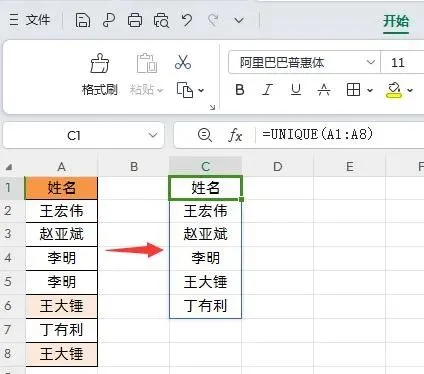
方法一:函式公式法去重
在目標單元格中輸入公式:
=UNIQUE(A1:A8)
然後點選回車即可
解讀:
使用UNIQUE函式去掉重復值,需要把WPS版本升級到最新版本,老版本有可能不支持這個函式或者不知道動態陣列溢位功能。
方法二:刪除重復項法去重
首先選中要去掉重復數據的數據區域→然後點選【數據】-【重復項】-【刪除重復項】→然後在彈出的「刪除重復項」對話方塊中,選中要去重的數據列確認即可(如果要去重的數據是多列就選中多列數據),這樣就可以快速把表格中的重復數據刪除了。
解讀:
使用刪除重復項法去重後,無法保留原始數據。
方法三:數據高級篩選法去重
首先選中要去重表格任意一個數據單元格→然後點選【數據】-【篩選】-【高級篩選】→在彈出的「高級篩選」對話方塊內,【方式】選擇「將篩選結果復制到其它位置」,比如選擇復制到D1單元格,然後勾選「選擇不重復的記錄」,點選確定即可,如下圖所示
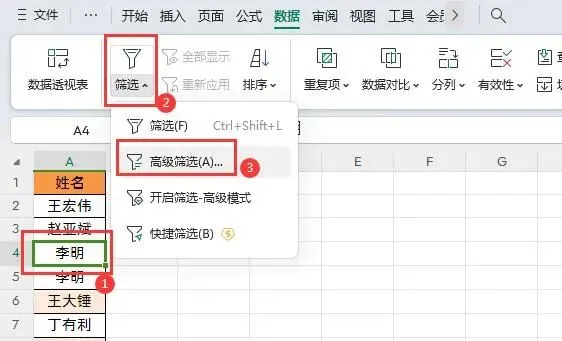
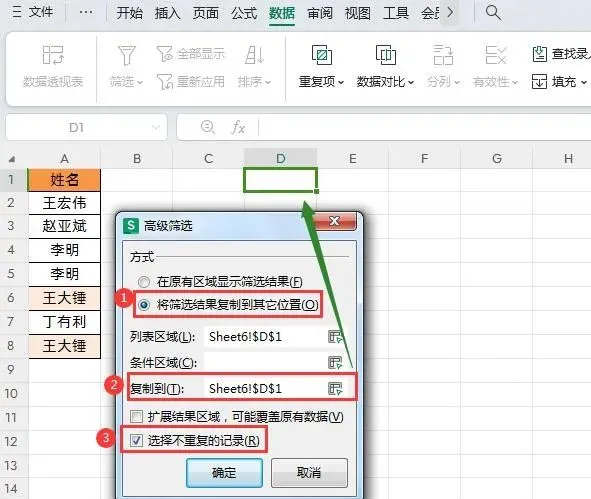
以上是【桃大喵學習記】今天的幹貨分享~覺得內容對你有幫助,記得順手點個贊喲~。我會經常分享職場辦公軟體使用技巧幹貨!大家有什麽問題歡迎留言關註!











